Il peut arriver qu’après un crash du système d’exploitation ou suite à une restauration effectuée avec Veeam Agent, votre contrôleur de domaine redémarre en mode sans échec. Ce comportement, bien que rare, peut avoir des conséquences critiques sur l’accès au réseau, notamment si ce serveur est le seul contrôleur de domaine de votre infrastructure.
Dans ce scénario, l’écran de connexion affiche un message d’erreur tel que :
« Aucun serveur d’accès n’est actuellement disponible pour traiter la demande d’ouverture de session »
ou, en version anglaise :
« There are currently no logon servers available to service the logon request ».
Ce message indique que le serveur, en mode restreint, ne peut pas assurer les fonctions d’authentification nécessaires à l’ouverture de session. Cela rend impossible toute connexion, même pour les administrateurs, et complique considérablement les opérations de dépannage.
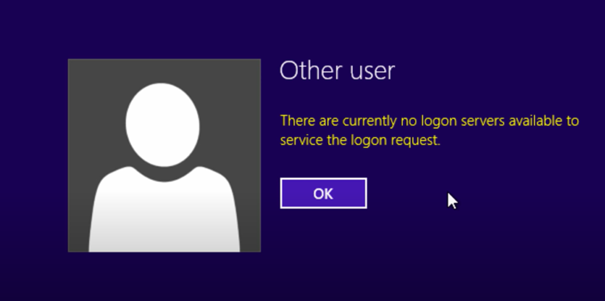
Dans cet article, nous allons voir comment en sortir efficacement pour restaurer l’accès à votre infrastructure.
Pour restaurer le fonctionnement normal de votre contrôleur de domaine après un redémarrage en mode sans échec, voici les étapes à suivre :
Commencez par redémarrer le serveur et appuyez sur F8 pendant le chargement de Windows pour accéder aux options de démarrage avancées. Sélectionnez ensuite « Mode sans échec ».
Sur l’écran de connexion, entrez les identifiants suivants :
Nom d’utilisateur : .\administrator ou .\administrateur (selon la langue du système)
Mot de passe : celui défini pour le mode de restauration des services d’annuaire (DSRM)
⚠️ Ce mot de passe est spécifique au mode DSRM et ne correspond pas nécessairement à celui du compte administrateur du domaine.
Une fois connecté, vous accédez à une session locale avec des privilèges d’administration.
Ouvrez l’utilitaire MSCONFIG (via le menu Démarrer ou en exécutant msconfig dans une invite de commande).
Allez dans l’onglet « Démarrer ».
Vous constaterez que l’option « Démarrage sécurisé » est cochée, avec le sous-mode « Réparer Active Directory » activé.
Décochez la case « Démarrage sécurisé » pour permettre un démarrage normal du système.
Cliquez sur OK, puis redémarrez le serveur.
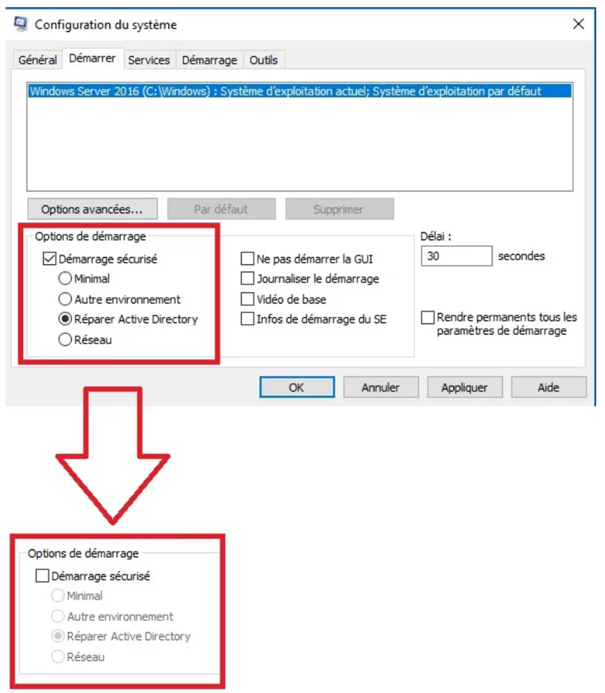
Après le redémarrage, le serveur démarre normalement, et les services d’annuaire sont à nouveau opérationnels.
Vous pouvez désormais vous reconnecter avec un compte du domaine.
Bonnes pratiques : gestion du mot de passe DSRM
Ce scénario met en lumière l’importance de conserver précieusement le mot de passe DSRM. Ce mot de passe, souvent négligé après l’installation initiale, est pourtant essentiel pour les opérations de récupération.
Si vous ne le connaissez plus ou souhaitez le modifier, vous pouvez le faire à tout moment avec l’utilitaire ntdsutil :
ntdsutil
set dsrm password